LEXMARK 2580 User Manual [fr]

Imprimantes Forms Série 2500
Guide de l'utilisateur
Juillet 2007 |
www.lexmark.com |
Lexmark et Lexmark accompagné du dessin d'un losange sont des marques de Lexmark International, Inc. déposées aux Etats-Unis et dans d'autres pays. Les autres marques sont la propriété de leurs détenteurs respectifs.
© 2007 Lexmark International, Inc. Tous droits réservés.
740 West New Circle Road
Lexington, Kentucky 40550

Contenu |
|
Consignes de sécurité........................................................................ |
7 |
A propos de l'imprimante................................................................. |
8 |
Vue d'ensemble de l'imprimante..................................................................................................................................... |
8 |
Application des fonds de page du panneau de commandes................................................................................ |
9 |
Caractéristiques et fonctions de l'imprimante.......................................................................................................... |
10 |
Impression d'une page de démonstration................................................................................................................. |
13 |
Impression d'une page de configuration du réseau............................................................................................... |
14 |
Impression à partir de Windows ou DOS.................................................................................................................... |
15 |
Utilisation du mode d'émulation IBM.......................................................................................................................... |
15 |
Utilisation du mode d'émulation Epson...................................................................................................................... |
16 |
Utilisation du mode d'émulation Okidata MICROLINE.......................................................................................... |
17 |
A partir du panneau de commandes............................................ |
18 |
Utilisation du panneau de commandes...................................................................................................................... |
18 |
Présentation des voyants du panneau de commandes........................................................................................ |
20 |
Réglage de l'imprimante en mode en ligne ou hors ligne................................................................................... |
21 |
Avance du papier................................................................................................................................................................. |
21 |
Utilisation de la fonction Charger/Décharger........................................................................................................... |
21 |
Verrouillage et déverrouillage du panneau de commandes............................................................................... |
21 |
Sélection du mode du tracteur....................................................................................................................................... |
22 |
Sélection et verrouillage d'une police......................................................................................................................... |
22 |
Désactivation du verrouillage de la police................................................................................................................. |
23 |
Sélection et verrouillage d'un espacement............................................................................................................... |
23 |
Désactivation du verrouillage du pas.......................................................................................................................... |
23 |
Chargement du papier.................................................................... |
24 |
Réglage du curseur d'épaisseur..................................................................................................................................... |
24 |
Chemins du papier.............................................................................................................................................................. |
26 |
Utilisation de la fonction Découper.............................................................................................................................. |
26 |
Chargement de formulaires continus.......................................................................................................................... |
28 |
Chargement de papier listing à l'aide du tracteur poussant .......................................................................................... |
28 |
Chargement de papier listing par l'avant à l'aide du tracteur tirant............................................................................ |
31 |
Chargement de papier listing par le bas à l'aide du tracteur tirant.............................................................................. |
34 |
Chargement de formulaires coupés............................................................................................................................. |
39 |
Contenu |
|
2
Chargement manuel d'une feuille simple ou d'une enveloppe .................................................................................... |
39 |
Alignement de la marge de gauche ........................................................................................................................................ |
41 |
Définition du Top-of-Form............................................................................................................................................... |
42 |
Réglage du début de la page pour impression sur du papier listing avec le tracteur poussant ....................... |
42 |
Réglage du début de la page pour impression sur du papier listing avec le tracteur tirant............................... |
43 |
Réglage du début de la page pour une feuille simple ou une enveloppe ................................................................ |
44 |
Définition du début de page à l'aide d'une macro............................................................................................................. |
45 |
Spécifications relatives au papier et aux supports |
|
spéciaux............................................................................................. |
46 |
Types et formats de papier pris en charge par l'imprimante............................................................................... |
46 |
Changement de sens d'entraînement du tracteur................... |
47 |
Position du tracteur poussant......................................................................................................................................... |
47 |
Position du tracteur tirant................................................................................................................................................ |
47 |
Passage de tracteur poussant à tracteur tirant......................................................................................................... |
48 |
Passage de tracteur tirant à tracteur poussant......................................................................................................... |
49 |
Mode Configuration et options de menu.................................... |
52 |
Utilisation du mode Configuration............................................................................................................................... |
52 |
Modification des paramètres de menu (exemple).................................................................................................. |
53 |
Mode Configuration - Menu principal......................................................................................................................... |
54 |
Options du menu principal ......................................................................................................................................................... |
54 |
Options Macros formulaires........................................................................................................................................................ |
55 |
Options Données ............................................................................................................................................................................ |
57 |
Options Contrôle ............................................................................................................................................................................ |
58 |
Options Emulation ......................................................................................................................................................................... |
59 |
Options Interface ............................................................................................................................................................................ |
60 |
Maintenance de l'imprimante........................................................ |
61 |
Commande de fournitures............................................................................................................................................... |
61 |
Retrait de la cartouche du ruban................................................................................................................................... |
61 |
Nettoyage de l'imprimante.............................................................................................................................................. |
61 |
Recyclage des produits Lexmark................................................................................................................................... |
62 |
Support administratif...................................................................... |
63 |
Restauration des paramètres usine............................................................................................................................... |
63 |
Prise en charge du protocole IPSec.............................................................................................................................. |
64 |
Prise en charge du protocole SNMPv3........................................................................................................................ |
64 |
Utilisation de l'authentification 802.1x........................................................................................................................ |
65 |
Contenu |
|
3
Dépannage......................................................................................... |
66 |
Vérification d'une imprimante qui ne répond pas.................................................................................................. |
66 |
Test de l'imprimante........................................................................................................................................................... |
66 |
Vérification de l'état de l'imprimante........................................................................................................................... |
67 |
Ajustement de l'alignement (bidirectionnel) des caractères.............................................................................. |
69 |
Résolution des problèmes d'impression..................................................................................................................... |
71 |
Le test de l'imprimante fonctionne, mais aucune impression n'aboutit lorsque l'imprimante est |
|
connectée à un ordinateur .................................................................................................................................................... |
71 |
L'imprimante est bruyante.......................................................................................................................................................... |
71 |
L'imprimante émet le bruit d'une impression, mais n'imprime rien............................................................................ |
71 |
L'alarme de l'imprimante émet un signal .............................................................................................................................. |
71 |
L'imprimante adopte la position Découpage avant la fin d'un travail d'impression ............................................. |
72 |
Les boutons ne fonctionnent pas (à l'exception des boutons Démarrer/Stop, Changement de |
|
papier, Découper et Charger/Décharger)......................................................................................................................... |
72 |
Le commutateur d'alimentation de l'imprimante est activé, mais le voyant d'alimentation est éteint ......... |
72 |
La marge de gauche se déplace vers la droite pendant l'impression.......................................................................... |
72 |
La longueur de ligne est incorrecte ; les lignes ne commencent pas à la marge de gauche.............................. |
73 |
La vitesse d'impression est ralentie.......................................................................................................................................... |
73 |
Des caractères erronés s'impriment, la marge de gauche change ou l'impression s'arrête ............................... |
73 |
L'impression se poursuit au-delà des bordures du papier listing ................................................................................. |
73 |
L'espacement spécifié ou la police sélectionnée ne s'imprime pas ou change....................................................... |
73 |
Résolution des problèmes d'alimentation du papier............................................................................................. |
74 |
Le papier est coincé dans l'imprimante.................................................................................................................................. |
74 |
Le papier est coincé dans le bac d'alimentation automatique ...................................................................................... |
74 |
Le papier provenant du bac d'alimentation automatique se coince à l'entrée de l'imprimante ...................... |
75 |
Bourrage papier dans le second tracteur poussant ........................................................................................................... |
75 |
L'imprimante ne fait pas avancer le papier ........................................................................................................................... |
75 |
L'imprimante ne fait pas avancer le papier à partir du second tracteur poussant en option............................. |
75 |
L'imprimante ne fait pas avancer le papier à partir du bac d'alimentation automatique.................................... |
76 |
Le second tracteur poussant en option ne place pas le papier sur la position Début de page |
|
correcte ......................................................................................................................................................................................... |
76 |
Le bac d'alimentation automatique fait avancer les feuilles à une vitesse incorrecte .......................................... |
76 |
Le bac d'alimentation automatique place le papier à la position Début de page incorrecte ............................ |
76 |
Le papier provenant du bac d'alimentation automatique est dévié ........................................................................... |
77 |
Le bac d'alimentation automatique fait avancer plusieurs feuilles simultanément .............................................. |
77 |
Résolution des problèmes de qualité d'impression................................................................................................ |
78 |
L'impression est trop claire. ........................................................................................................................................................ |
78 |
Des points manquent ou la qualité d'impression est médiocre.................................................................................... |
78 |
Des caractères sont erronés ou manquants.......................................................................................................................... |
79 |
Les formulaires sont tachés ou l'impression est trop sombre ........................................................................................ |
79 |
Nombre de lignes incorrect dans une page.......................................................................................................................... |
79 |
Les graphiques ne s'impriment pas ......................................................................................................................................... |
79 |
Contenu |
|
4
L'interligne est incorrect ou les impressions se chevauchent |
........................................................................................ 80 |
Contacter l'assistance clientèle...................................................................................................................................... |
80 |
Avis...................................................................................................... |
81 |
Note d'édition....................................................................................................................................................................... |
81 |
Consommation d'électricité............................................................................................................................................ |
84 |
Index................................................................................................... |
88 |
Contenu
5
6
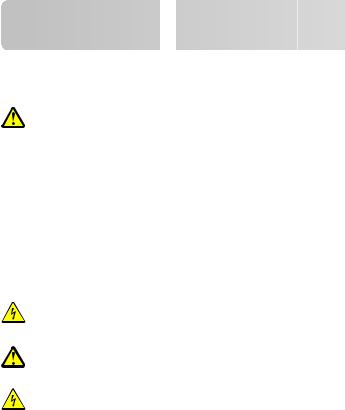
Consignes
 de sécurité
de sécurité





















Branchez le cordon d'alimentation à une prise électrique correctement mise à la terre, proche du produit et facile d'accès.
AVERTISSEMENT—RISQUE DE BLESSURE : abstenez-vous de tordre, de plier, d'écraser le câble d'alimentation ou de poser des objets lourds dessus. Ne le soumettez pas à une usure ou une utilisation abusive. Ne le coincez pas entre des objets tels que des meubles et des murs. Une mauvaise utilisation du câble d'alimentation risque d'entraîner un incendie ou un choc électrique. Vérifez régulièrement que le câble d'alimentation ne présente pas des signes de mauvaise utilisation. Avant de l'examiner, débranchez-le de la prise électrique.
Pour toute intervention ou réparation autre que celle décrite dans la documentation de l'utilisateur, adressez-vous à un technicien qualifié.
Ce produit a été conçu, testé et approuvé pour répondre à des normes de sécurité globales strictes avec l'utilisation de composants Lexmark spécifiques. Les fonctions de sécurité de certains composants peuvent ne pas être évidentes. Lexmark n'est pas responsable de l'utilisation d'autres pièces de rechange.
MISEENGARDE—RISQUED'ELECTROCUTION:n'installez pasce produitou ne procédez à aucun branchement (cordon d'alimentation, téléphone, etc.) en cas d'orage.
AVERTISSEMENT—RISQUE DE BLESSURE : La tête d'impression peut être brûlante. Si tel est le cas, laissez-la refroidir avant de la toucher.
MISE EN GARDE—RISQUE D'ELECTROCUTION : Vérifiez que toutes les connexions externes (telles que les connexions Ethernet et téléphonique) sont correctement installées dans les ports appropriés.
Consignes de sécurité
7

A propos de
de l'imprimante
l'imprimante

















Vue d'ensemble de l'imprimante
Les imprimantes LexmarkTM Forms Printer Série 2500 sont disponibles dans les modèles à plateau étroit 9 et
24 aiguilles et à plateau large 9 et 24 aiguilles. Selon le modèle que vous avez choisi, votre imprimante peut être légèrement différente de celles illustrées ici.
Vue avant de l'imprimante
 Nom de la pièce
Nom de la pièce
1Curseur d'épaisseur
2Trappe d'accès au ruban
3Commutateur d'alimentation
4Levier de sélection du papier
5Guide-papier
6Chargeur manuel
7Carter avant
8 Panneau de commandes
A propos de l'imprimante
8

Vue arrière de l'imprimante
 Nom de la pièce
Nom de la pièce
1Loquet de la trappe d'accès au ruban
2Volet
3Barre de découpe
4Loquet de la trappe d'accès au ruban
5Bouton de réseau en retrait
6Connecteur au réseau
Attention — Dommages potentiels : Vous ne pouvez toucher le connecteur réseau que lorsque l'imprimante est éteinte.
7Volet d'interface série optionnel
8Connecteur parallèle
9connecteur USB
10 Volet du connecteur du tracteur 2 en option
11 Connecteur du cordon d'alimentation
Application des fonds de page du panneau de commandes
Les imprimantes Lexmark Forms printer Série 2500 offrent des fonds de page pour le panneau de commandes dans différentes langues.
Remarque : il existe une étiquette de fond de page pour le niveau 1 du panneau de commandes et une étiquette de fond de page différente pour le niveau 2 du panneau de commandes.
Pour appliquer un fond de page dans la langue de votre choix :
1Décollez le film arrière de l'étiquette du niveau 1, puis placez le fond de page directement sur le niveau 1 du panneau de commandes.
2 Ouvrez le volet d'accès au niveau 2 du panneau de commandes.
A propos de l'imprimante
9

3Décollez le film arrière de l'étiquette du niveau 2, puis placez le fond de page directement sur le niveau 2 du panneau de commandes.
4 Refermez le volet du panneau de commandes.
Caractéristiques et fonctions de l'imprimante
Caractéristiques des modèles d'imprimantes
|
Caractéristique/fonction |
2580/2581 |
2590/2591 |
||
|
Plusieurs vitesses d'impression |
|
|
|
|
|
|
|
|
|
|
|
Liste rap. (Liste rapide) |
• |
440 caractères par seconde (cps) |
• |
410 cps |
|
• 10 caractères par pouce (cpp) |
• |
520 cps |
• |
520 cps |
|
• 12 cpp |
|
|
|
|
|
|
|
|
||
|
Brouillon |
309 cps |
274 cps |
||
|
|
|
|
||
|
Courier |
77 cps (mode proche de la qualité |
91 cps (mode de qualité Courrier) |
||
|
Gothic |
Courrier) |
|
|
|
|
|
|
|
|
|
|
|
|
|
||
|
Espacement des caractères |
Impression en 10, 12, 15, 17 et |
Impression en 10, 12, 15, 17, 20 et |
||
|
Remarque : la police Fast Draft prend |
20 caractères par pouce (cpp), ainsi |
24 caractères parpouce (cpp), ainsi |
||
|
qu'avec espacement proportionnel |
qu'avec espacement propor- |
|||
|
uniquement en charge les espacements de |
||||
|
|
|
tionnel |
||
|
10, 12 et 15. |
|
|
||
|
|
|
|
|
|
|
|
|
|
|
|
|
Polices résidentes |
• |
Fast Draft |
• |
Fast Draft |
|
|
• |
Brouillon |
• |
Brouillon |
|
|
• |
Gothic |
• |
Gothic |
|
|
• |
Courier |
• |
Courier |
|
|
|
|
• |
Prestige |
|
|
|
|
• |
Presentor |
|
|
|
|
• |
Orator |
|
|
|
|
• |
Script |
|
|
|
|
||
|
Styles d'impression |
Possibilités de surlignement : |
Possibilités de surlignement : |
||
|
Remarque : cette fonctionnalité est dispo- |
• |
Double hauteur |
• |
Double hauteur |
|
nible par le biais des commandes de l'impri- |
• |
Frappe répétée |
• |
Frappe répétée |
|
mante. |
• |
Double largeur |
• |
Double largeur |
|
|
||||
|
|
• |
Relief |
• |
Relief |
|
|
• |
Italique |
• |
Italique |
|
|
• |
Surlignement |
• |
Surlignement |
|
|
• |
Indice |
• |
Indice |
|
|
• |
Exposant |
• |
Exposant |
|
|
• |
Soulignement |
• |
Soulignement |
|
|
|
|
• |
Ombrage |
|
|
|
|
• |
Contour |
|
|
|
|
|
|
A propos de l'imprimante
10

|
Caractéristique/fonction |
2580/2581 |
2590/2591 |
|
Impression de graphiques |
Résolution jusqu'à 144 x 240 points |
Résolution jusqu'à 360 x 360 ppp |
|
Remarque : cette fonctionnalité prend en |
par pouce carré (ppp) |
|
|
|
|
|
|
charge les programmes graphiques existants. |
|
|
|
|
|
|
|
Supports multipage |
Imprime l'original plus cinq copies |
Imprime l'original plus trois copies |
|
|
(papier en six exemplaires) |
(papier en quatre exemplaires) |
|
|
|
|
|
Caractéristique/fonction |
Tous les modèles |
|
|
Panneau de commandes |
Contrôle par boutons des fonctions de |
|
|
|
Charger/Décharger, Découper, Police, Configuration, |
|
|
|
Pas, Macro et avance du papier. Les témoins lumineux du |
|
|
|
panneau de commandes indiquent l'état en cours. |
|
|
|
|
|
|
Verrouiller Police |
• Verrouille le choix de police que vous effectuez à |
|
|
|
|
partir du panneau de commandes de sorte que votre |
|
|
|
programme ne le modifie pas. |
|
|
• Le verrouillage de la police est désactivé lorsque vous |
|
|
|
|
mettez l'imprimante hors tension, à moins que vous |
|
|
|
ne le définissiez comme paramètre par défaut de |
|
|
|
l'imprimante. |
|
|
|
|
|
Verrouiller espacement |
• Verrouille le choix d'espacement que vous effectuez |
|
|
|
|
à partir du panneau de commandes de sorte que |
|
|
|
votre programme ne le modifie pas. |
|
|
• Le verrouillage de l'espacement est désactivé lorsque |
|
|
|
|
vous mettez l'imprimante hors tension, à moins que |
|
|
|
vous ne le définissiez comme paramètre par défaut |
|
|
|
de l'imprimante. |
|
|
|
|
|
Charger/Décharger |
Charge et décharge le papier listing (alimentation par |
|
|
|
tracteur) |
|
|
|
|
|
|
Fonction Macro |
Cette imprimante peut stocker quatre formats de |
|
|
|
document uniques pour une plus grande flexibilité lors |
|
|
|
de l'utilisation de plusieurs types de formulaires préim- |
|
|
|
primés. |
|
|
|
|
|
|
Chargement frontal manuel des feuilles simples |
Active l'impression sur des feuilles simples ou sur des |
|
|
|
enveloppes. |
|
|
|
|
|
|
Barre de découpe |
• Facilite le retrait du papier listing au niveau des perfo- |
|
|
|
|
rations. |
|
|
• Aide à découper les formulaires non perforés. |
|
|
|
• Réduit la quantité de papier utilisée et, par consé- |
|
|
|
|
quent, les coûts. |
|
|
|
|
|
Tracteur ajustable |
Permet de gérer du papier listing sans devoir acquérir |
|
|
|
d'autres options. Il peut être repositionné afin de |
|
|
|
fonctionner en tant que : |
|
|
|
• |
Tracteur poussant |
|
|
• |
Tracteur tirant |
|
|
|
|
A propos de l'imprimante
11

|
Caractéristique/fonction |
Tous les modèles |
|
|
Désactivation du panneau de commandes |
Limite les fonctions du panneau de commandes aux |
|
|
|
boutons Démarrer/Stop, Chargement de papier, |
|
|
|
Découper et Charger/Décharger, limitant ainsi les |
|
|
|
risques que des utilisateurs néophytes modifient des |
|
|
|
paramètres de formulaire par inadvertance. |
|
|
|
|
|
|
Cartouche de ruban |
Contient le ruban en tissu imprégné d'encre |
|
|
|
|
|
|
Tests de l'imprimante |
• |
Autotest de mise sous tension |
|
|
• Page de test de l'imprimante : détermine si votre |
|
|
|
|
machine rencontre des problèmes d'impression. |
|
|
• |
Impression de démonstration |
|
|
|
|
|
Dessin de cases et de lignes |
Permet d'imprimer des tableaux, des diagrammes et |
|
|
|
autres graphiques, tels qu'ils apparaissent sur l'écran de |
|
|
|
votre ordinateur. |
|
|
|
|
|
|
Symboles grecs et mathématiques |
Permet d'imprimer les divers symboles utilisés dans les |
|
|
|
équations mathématiques, y compris en exposants et en |
|
|
|
indices. |
|
|
|
|
|
|
Pages de codes |
Permet de sélectionner les caractères et symboles corres- |
|
|
|
pondant aux diverses langues internationales. |
|
|
|
|
|
|
Fonction de code à barres |
Les codes à barres suivants sont résidents dans l'impri- |
|
|
|
mante : |
|
|
|
• |
3 de 9 |
|
|
• |
Codabar (NW 7) |
|
|
• |
Code 39 |
|
|
• |
Code 128 |
|
|
• 2 de 5 entrelacé |
|
|
|
• |
UPC-A |
|
|
• |
UPC-E |
|
|
• |
EAN 8 |
|
|
• |
EAN 13 |
|
|
• |
PostNet |
|
|
Remarque : pour plus d'informations sur la fonction de |
|
|
|
code à barres, reportez-vous à la page Technical |
|
|
|
Reference sur le site Web de Lexmark à l'adresse suivante |
|
|
|
www.lexmark.com. |
|
|
|
|
|
|
Compatibilité logicielle |
• |
Compatible avec tous les logiciels prenant en charge |
|
|
|
l'émulation IBM ou Epson. |
|
|
• Compatible avec l'émulation Okidata MICROLINE |
|
|
|
|
(avec le M320 turbo), laquelle est standard sur les |
|
|
|
modèles d'imprimante matricielle à 9 aiguilles et |
|
|
|
2580/2581. |
|
|
|
|
A propos de l'imprimante
12

Caractéristique/fonction |
Tous les modèles |
Connexion de l'interface |
Permet d'utiliser l'imprimante avec tous les ordinateurs |
Attention — Dommages potentiels : Vous ne pouvez toucher |
grâce à des connexions d'interface compatibles. |
le connecteur réseau que lorsque l'imprimante est éteinte. |
Les interfaces parallèle et USB sont standard. L'interface |
|
série interne (RS-232) est proposée en option pour les |
|
modèles 2580/2581 et 2590/2591. |
|
L'option réseau est standard sur les modèles |
|
2580n/2581n et 2590n/2591n. |
|
|
Impression d'une page de démonstration
La procédure suivante vous explique comment charger une seule feuille de papier pour imprimer une page de démonstration.
1 Réglez le curseur d'épaisseur du papier en position 1.
2Mettez l'imprimante sous tension.
Le voyant d'alimentation s'allume en continu, le voyant Plus de papier clignote et le voyant correspondant à la police par défaut en cours est allumé en permanence.
3 Ouvrez le chargeur manuel, puis placez le levier de sélection du papier sur  .
.
4 Déplacez le guide-papier gauche vers la droite jusqu'à ce qu'il se bloque.
5 Insérez une seule feuille de papier à l'avant de l'imprimante.
A propos de l'imprimante
13

6 Ajustez le guide-papier droit à la largeur du papier.
7Continuez de pousser le papier dans l'imprimante jusqu'à ce le voyant Plus de papier cesse de clignoter.
•Si l'option Chargement auto feuille à feuille est activée, le papier est entraîné automatiquement jusqu'en début de page.
•Si l'option Chargement auto feuille à feuille est désactivée, appuyez sur Changement de papier.
8 Mettez l'imprimante hors tension.
9Tout en appuyant sur le bouton Police du panneau de commandes, mettez l'imprimante sous tension. Maintenez le bouton Police enfoncé jusqu'à ce que tous les voyants du panneau de commandes clignotent.
10Relâchez le bouton Police.
Les voyants Tension et Prêt demeurent allumés et la page de démonstration s'imprime.
Impression d'une page de configuration du réseau
Si l'imprimante est en réseau, imprimez une page de configuration du réseau pour vérifier la connexion réseau et obtenir l'adresse de l'imprimante.
Remarque : si un câble USB est connecté, cette fonction est désactivée.
1 Assurez-vous que l'imprimante est sous tension et qu'elle contient du papier.
2A l'aide d'un trombone ou de la pointe d'un stylo, appuyez sur le bouton situé en retrait, juste au-dessus du connecteur réseau.
La page de configuration du réseau s'imprime.
Attention — Dommages potentiels : Vous ne pouvez toucher le connecteur réseau que lorsque l'imprimante est éteinte.
A propos de l'imprimante
14
3Vérifiez la première section de la page de configuration du réseau et assurez-vous que l'état est « Connectée ».
Si l'état est « Non connectée », il se peut que le branchement réseau ne soit pas activé ou que le câble réseau ne fonctionne pas correctement. Consultez un agent du support technique pour trouver une solution, puis imprimez une nouvelle page de configuration du réseau.
4Passez en revue la page de configuration du réseau pour vérifier l'adresse IP et le nom de domaine complet.
Le nom de domaine complet est utile lorsque des changements d'adresse se produisent. Par exemple, l'adresse change si l'imprimante est déplacée mais le nom de domaine complet reste le même.
Remarque : la page de configuration du réseau offre également des informations importantes sur la configuration du réseau.
Impression à partir de Windows ou DOS
Windows
Lorsque vous faites une impression à partir d'une application Windows, utilisez le pilote Windows propre à l'imprimante Forms printer 2500 Series disponible sur le site Web de Lexmark à l'adresse suivante : www.lexmark.com.
DOS
Suivez les instructions fournies avec votre application DOS pour connaître les pilotes d'imprimante pris en charge pour le niveau de votre application DOS. La plupart des applications vous permettent de spécifier le type d'imprimante que vous utilisez de manière à ce que l'application puisse tirer le meilleur parti des fonctionnalités de l'imprimante.
Utilisation du mode d'émulation IBM
Si l'imprimante utilise le mode IBM (réglage par défaut), sélectionnez une imprimante dans le programme selon l'ordre suivant.
Pour les utilisateurs d'imprimante Lexmark Forms 2580/2581 :
1 Imprimantes Forms 2580/2581
2 Imprimantes Forms 2480/2481 plus
3 Imprimantes Forms 2380/2381 plus
4 2380 plus/2381 plus
5 2380/2381 IBM Personal Printer SeriesTM II
6 4201/4202 IBM ProprinterTM III
7 4201/4202 IBM Proprinter II
8 IBM ExecJetTM modèle 4072
A propos de l'imprimante
15
Pour les utilisateurs d'imprimante Lexmark Forms 2590/2591 :
1 Imprimantes Forms 2590/2591
2 Imprimantes Forms 2490/2491
3 Imprimantes Forms 2390 plus/2391 plus
4 2390 plus/2391 plus
5 2390/2391 IBM Personal Printer Series II
6 4212 IBM Proprinter 24P
7 Imprimante 2390 IBM PS/1
8 4207/4208 Proprinter X24/XL24
9 Imprimante IBM ExecJet™ modèle 4072
10 Imprimante 2205 IBM PS/1
Si votre logiciel ne vous permet pas de sélectionner l'une des imprimantes de la liste, vous devez personnaliser votre imprimante en mode d'émulation Epson.
Remarque : le pilote d'imprimante que vous sélectionnez dans le programme doit correspondre au modèle d'émulation sélectionné pour l'imprimante. Les pilotes d'imprimante autres que ceux de la série 2500 prennent en charge la plupart des fonctions de l'imprimante (mais pas toutes).
Utilisation du mode d'émulation Epson
Si votre imprimante utilise le mode d'émulation Epson, sélectionnez une imprimante dans l'application selon l'ordre suivant.
Remarque : le pilote d'imprimante que vous sélectionnez dans l'application doit correspondre au mode d'émulation sélectionné pour l'imprimante. Les pilotes d'imprimante autres que ceux de la série 2500 prennent en charge la plupart des fonctions de l'imprimante (mais pas toutes).
Pour les utilisateurs d'imprimante Lexmark Forms 2580/2581 :
1 Epson FX850
2 Epson FX1050
Pour les utilisateurs d'imprimante Lexmark Forms 2590/2591 :
1 Epson LQ850
2 LQ 1050
A propos de l'imprimante
16
Utilisation du mode d'émulation Okidata MICROLINE
Si l'option d'émulation Okidata MICROLINE est installée sur votre imprimante, sélectionnez une imprimante dans l'application selon l'ordre suivant.
1 Oki 320/321 Turbo
2 Oki 320/321
A propos de l'imprimante
17
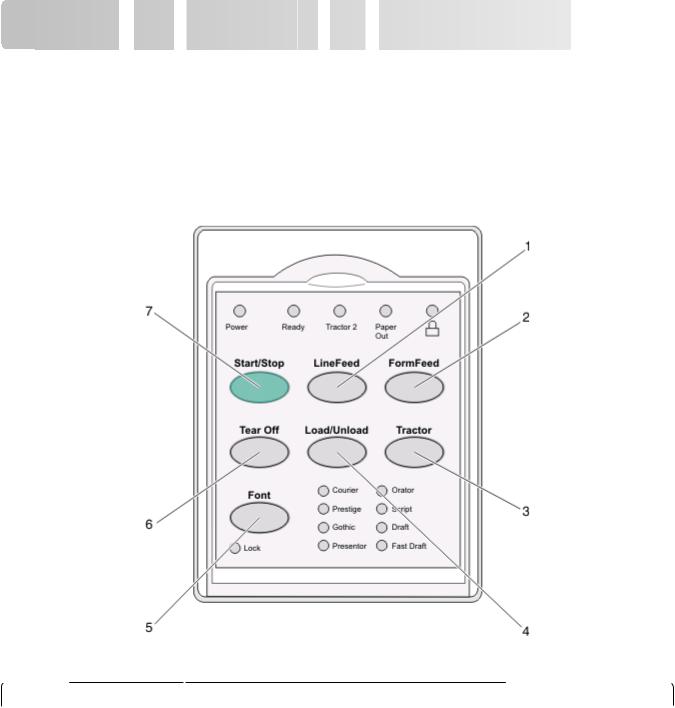
A partir
 du
du panneau
panneau de
de commandes
commandes





Utilisation du panneau de commandes
Le panneau de commandes dispose de deux étages de fonctions :
•L'étage 1 (capot du panneau de commandes fermé) est doté de fonctions de base telles que le Changement de papier, Découper et la mise en ligne et hors ligne de l'imprimante.
•L'étage 2 (capot du panneau de commandes ouvert) est doté de fonctions plus avancées. Utilisez l'étage 2 pour sélectionner une macro et modifier les paramètres du menu de l'imprimante.
Boutons du panneau de commandes de l'étage 1
|
Bouton |
|
Fonction |
|
|
|
|||
|
1 |
|
Saut de ligne |
Fait avancer le papier d'une ligne dans l'imprimante |
|
|
|
|
|
|
2 |
|
Changement de papier |
Fait avancer le papier jusqu'au prochain début de page |
|
|
|
|
|
|
3 |
|
Tracteur |
Permet de passer du tracteur 1 au tracteur 2 si le tracteur 2 optionnel est installé |
|
|
|
|
|
|
4 |
|
Charger/Décharger |
Charge le papier jusqu'en début de page ou place le papier en position de rangement |
|
|
|
|
|
|
5 |
|
Police |
Permet de sélectionner l'une des polices résidentes |
|
|
|
|
Remarque : appuyez plusieurs fois sur le bouton Police pour faire défiler la liste des |
|
|
|
|
polices de l'imprimante. Si vous maintenez le bouton Police enfoncé lors d'un deuxième |
|
|
|
|
défilement, les sélections de polices seront verrouillées. |
|
|
|
|
|
|
|
|
|
A partir du panneau de commandes |
18
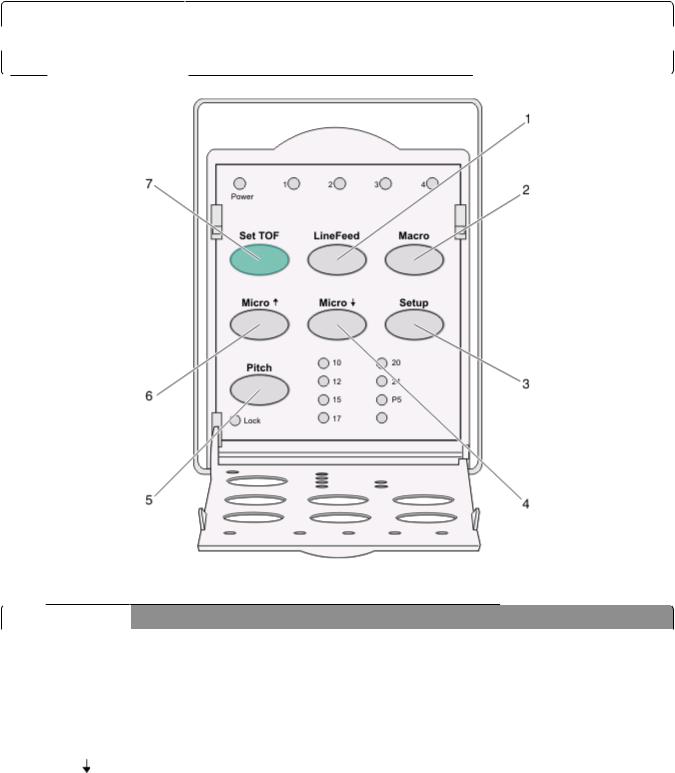
|
Bouton |
|
Fonction |
|
|
|
|||
|
6 |
|
Découper |
Fait avancer le papier en début de page après découpage |
|
|
|
|
|
|
7 |
|
Marche/Arrêt |
Décrit l'état actuel de l'imprimante |
|
|
|
|
|
Boutons du panneau de commandes de l'étage 2
|
Bouton |
Fonction |
|
|
1 |
Saut de ligne |
Fait avancer le papier d'une ligne dans l'imprimante Appuyez sur Saut de ligne et maintenez ce |
|
|
|
bouton enfoncé. Le papier avance de 5 micro mouvements, puis passe en alimentation continue. |
|
|
|
|
|
2 |
Macro |
Permet de prendre en charge les différents styles de formulaires préimprimés et de choisir parmi |
|
|
|
quatre formats de document. |
|
|
|
|
|
3 |
Configuration |
Appuyez sur ce bouton pour passer en mode Configuration. Il vous permet de modifier les valeurs |
|
|
|
et les modes de fonctionnement par défaut de l'imprimante. |
|
|
|
|
|
4 |
Micro |
Permet d'abaisser le papier par petits incréments. Appuyez sur le bouton et maintenez-le enfoncé |
|
|
|
pour sélectionner l'alimentation continue. |
|
|
|
|
|
5 |
Pas |
Définit l'espacement entre caractères sur : 10, 12, 15, 17, 20 cpp ou Espacement proportionnel. |
|
|
|
Remarques : |
|
|
|
• sur les modèles 2590/2591, vous pouvez également sélectionner 24 cpp. |
|
|
|
• la police Fast Draft prend uniquement en charge les espacements de 10, 12 et 15. |
|
|
|
|
|
|
|
A partir du panneau de commandes |
19

|
Bouton |
Fonction |
|
|
6 |
Micro |
Permet de rehausser le papier par petits incréments. Appuyez sur le bouton et maintenez-le |
|
|
|
enfoncé pour sélectionner l'alimentation continue. |
|
|
|
|
|
7 |
Déb page |
Définit le début de page, qui correspond à l'emplacement de la première ligne imprimée sur la |
|
|
|
page. |
|
|
|
|
Présentation des voyants du panneau de commandes
Les tableaux suivants décrivent les motifs lumineux du panneau de commandes.
Voyants du niveau 1
|
Voyant |
Etat |
Signification |
|
Alimentation |
En fonction |
L'imprimante est en ligne |
|
|
|
|
|
Prêt |
En fonction |
L'imprimante est en ligne et prête à imprimer. |
|
|
|
|
|
|
Clignotement |
L'imprimante reçoit des données. |
|
|
|
|
|
|
Hors fonction |
L'imprimante est hors ligne. |
|
|
|
|
|
Tracteur 2 |
En fonction |
Le tracteur 2 est activé |
|
|
|
Remarque : le chargeur du tracteur 2 optionnel doit être installé. |
|
|
|
|
|
Plus de papier |
Hors fonction |
Le papier est chargé dans l'imprimante. |
|
|
|
|
|
|
Clignotement |
Vous devez mettre du papier dans l'imprimante. |
|
|
|
|
|
|
En fonction |
Une erreur d'impression s'est produite. |
|
|
|
|
|
|
En fonction |
Le panneau de commandes est verrouillé, limitant ainsi l'utilisation des boutons |
|
|
|
suivants : Démarrer/Stop, Changement de papier, Découper et |
|
|
|
Charger/Décharger. |
|
|
|
|
|
Police |
En fonction |
L'une des polices résidentes de l'imprimante est sélectionnée. |
|
|
|
|
|
|
Hors fonction |
Une police téléchargée est sélectionnée. |
|
|
|
|
|
Verrouillage de police |
En fonction |
Le verrouillage de la police est activé. Les polices résidentes de l'imprimante sont |
|
|
|
verrouillées. |
|
|
|
|
Voyants du niveau 2
|
Voyant |
Etat |
Signification |
|
Macro |
En fonction |
La fonction macro spécifiée est activée. |
|
|
|
|
|
|
Hors fonction |
Aucune macro n'est utilisée ou les macros sont désactivées dans le menu |
|
|
|
Configuration. |
|
|
|
|
|
Espacement |
En fonction |
L'une des valeurs d'espacement résidentes de l'imprimante est sélectionnée. |
|
|
|
|
|
Verrouillage d'espacement |
En fonction |
Le verrouillage de l'espacement est activé. Les polices résidentes de l'impri- |
|
|
|
mante sont verrouillées. |
|
|
|
|
A partir du panneau de commandes
20
Réglage de l'imprimante en mode en ligne ou hors ligne
Pour pouvoir accepter des données, l'imprimante doit être en ligne.
•Pour mettre l'imprimante en ligne, appuyez sur le bouton Démarrer/Stop.
Le voyant Prêt s'allume. Si le papier n'est pas chargé, le voyant Plus de papier clignote. Une fois en ligne, l'imprimante est prête à recevoir des travaux d'impression.
•Pour mettre l'imprimante hors ligne, appuyez sur le bouton Démarrer/Stop.
Le voyant Prêt s'éteint. L'imprimante termine l'impression de la ligne en cours, puis s'arrête. Pour reprendre l'impression, appuyez sur Démarrer/Stop jusqu'à ce que le voyant Prêt s'allume.
Avance du papier
Utilisez les boutons du panneau de commandes pour faire avancer le papier lorsque aucune impression n'est en cours :
Remarque : lorsque vous imprimez du papier listing, la première fois que vous appuyez sur Saut de ligne, le papier passe de la position Découper à la ligne d'impression en cours avant d'avancer le papier.
•Appuyez sur le bouton Saut de ligne pour faire avancer le papier jusqu'à la ligne suivante.
•Appuyez sur le bouton Changement de papier pour faire avancer le papier jusqu'au début de la page suivante ou pour éjecter la feuille.
Pour modifier la position Découper sur la page en cours :
•Appuyez sur le bouton Saut de ligne afin de faire avancer le papier par incréments.
•Appuyez sur le bouton Découper pour déplacer le papier jusqu'au début de page.
Utilisation de la fonction Charger/Décharger
Vous devez utiliser le bouton Charger/Décharger pour décharger le papier listing de l'imprimante avant de pouvoir imprimer une feuille simple ou une enveloppe.
Le bouton Charger/Décharger fonctionne uniquement lorsque le tracteur sert à pousser.
Vous pouvez également vous en servir pour charger du papier listing dans l'imprimante lorsque le chemin du papier est dégagé, ou pour remplacer un type de papier préimprimé par un autre.
Verrouillage et déverrouillage du panneau de commandes
Pour limiter les fonctions de l'imprimante aux boutons Démarrer/Stop, Changement de papier, Découper et Charger/Décharger, verrouillez le panneau de commandes. Lorsque le panneau est verrouillé, le voyant  s'allume.
s'allume.
Pour verrouiller le panneau de commandes :
1 Mettez l'imprimante hors tension.
2Appuyez simultanément sur les boutons Charger/Décharger et Tracteur et maintenez-les enfoncés lorsque que vous mettez l'imprimante sous tension.
A partir du panneau de commandes
21
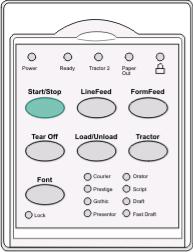
Pour déverrouiller le panneau de commandes :
1 Mettez l'imprimante hors tension.
2Appuyez simultanément sur les boutons Charger/Décharger et Tracteur et maintenez-les enfoncés lorsque que vous mettez l'imprimante sous tension.
Sélection du mode du tracteur
Remarque : étant donné que cette fonction décharge le papier listing du tracteur actuellement sélectionné, découpez l'excédent de papier avant de commencer.
Une fois le chargeur du tracteur 2 optionnel installé, vous pouvez appuyer sur Tracteur afin de décharger le papier listing actuel et de passer au papier listing chargé dans l'autre bac d'alimentation du tracteur.
Le voyant Tract.2 est allumé lorsque le chargeur du tracteur 2 optionnel est sélectionné.
Sélection et verrouillage d'une police
Le flux de données d'imprimante peut être composé de codes de contrôle permettant de sélectionner une police spécifique. Pour remplacer les codes, vous pouvez sélectionner et verrouiller une police de votre choix.
1Pour sélectionner une police, appuyez plusieurs fois sur la touche Police jusqu'à ce que le voyant correspondant à la police souhaitée s'allume.
2Appuyez sur le bouton Police jusqu'à ce que le voyant Verrouillage de la police s'allume et que la police souhaitée soit sélectionnée.
La police reste verrouillée jusqu'à ce que l'imprimante soit mise hors tension.
A partir du panneau de commandes
22
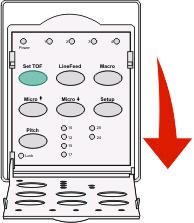
Désactivation du verrouillage de la police
1Pour désactiver le verrouillage de la police, appuyez plusieurs fois sur le bouton Police jusqu'à ce que le voyant Verrouillage de la police s'éteigne et que la police souhaitée soit sélectionnée.
2Si l'imprimante est hors ligne, appuyez sur le bouton Démarrer/Stop. L'imprimante est prête à imprimer une fois le voyant Prêt allumé.
Sélection et verrouillage d'un espacement
Le flux de données d'imprimantepeut être composé de codes de contrôle permettant de sélectionner un espacement spécifique. Pour remplacer les codes, vous pouvez sélectionner et verrouiller un espacement de votre choix.
1 Pour choisir un espacement, ouvrez l'étage 2 du panneau de commandes.
2 Appuyez plusieurs fois sur la touche Pas jusqu'à ce que le voyant correspondant à l'espacement souhaité s'allume.
3Appuyez sur le bouton Pas jusqu'à ce que le voyant Verrouillage du pas s'allume et que l'espacement souhaité soit sélectionné.
Le pas reste verrouillé jusqu'à ce que l'imprimante soit mise hors tension.
Désactivation du verrouillage du pas
1Pour désactiver le verrouillage de l'espacement, appuyez plusieurs fois sur le bouton Pas jusqu'à ce que le voyant Verrouillage du pas s'éteigne et que l'espacement souhaité soit sélectionné.
2 Fermez le panneau de commandes.
3Si l'imprimante est hors ligne, appuyez sur le bouton Démarrer/Stop. Une fois le voyant Prêt allumé, l'impression peut commencer.
A partir du panneau de commandes
23

Chargement du
du papier
papier




















Cette section indique comment charger des formulaires continus et coupés, des étiquettes et des enveloppes. Elle fournit également des informations sur l'orientation du papier, le réglage du curseur d'épaisseur du papier et sur l'utilisation des tracteurs tirant et poussant pour les différents chemins du papier.
1 Formulaires coupés 
2Formulaires continus
3Enveloppes
4 Etiquettes
Réglage du curseur d'épaisseur
Le curseur d'épaisseur permet de régler l'impression en fonction des divers supports et de leur épaisseur. Pour régler ce curseur, reportez-vous à l'un des tableaux suivants en fonction du modèle de votre imprimante :
Chargement du papier
24
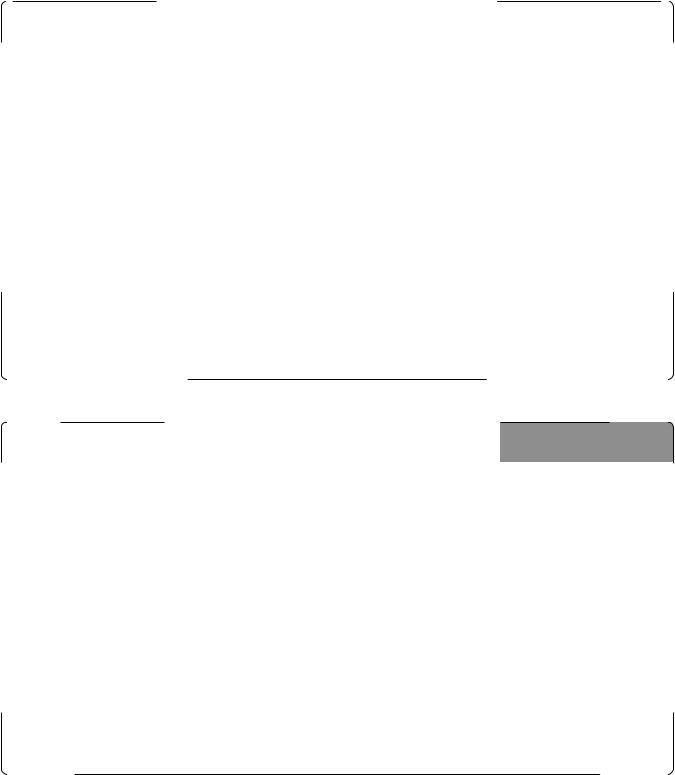
Epaisseur de support pour modèles 2580/2581
|
Type de support |
Epaisseur du papier |
Grammage du papier |
Réglage du curseur |
|
|
|
|
d'épaisseur |
|
Feuilles individuelles |
Fin |
56 g/m2 (15 lb) |
1 |
|
(simples ou listing) |
|
65 g/m2 (16 lb) |
|
|
|
Normal |
68 g/m2 (18 lb) |
1 ou 2 |
|
|
|
75 g/m2 (20 lb) |
|
|
|
Epais |
90 g/m2 (24 lb) |
2 |
|
Supports multipage |
|
2 pages |
2 ou 3 |
|
|
|
3 pages |
3 ou 4 |
|
|
|
4 pages |
4 ou 5 |
|
|
|
5 pages |
5 ou 6 |
|
|
|
6 pages |
5, 6 ou 7 |
|
|
|
|
|
|
Enveloppes |
|
|
4, 5 ou 6 |
|
|
|
|
|
|
Remarques : |
|
|
|
•la qualité d'impression dépend de la qualité du papier et de l'environnement d'exploitation. Selon le papier utilisé, l'impression à basse température peut réduire la qualité d'impression.
•lorsque le curseur d'épaisseur est réglé sur 4 ou plus, la vitesse d'impression est ralentie.
Epaisseur de support pour modèles 2590/2591
|
Type de support |
Epaisseur du papier |
Grammage du papier |
Réglage du curseur |
|
|
|
|
d'épaisseur |
|
Feuilles individuelles |
Fin |
56 g/m2 (15 lb) |
1 |
|
(simples ou listing) |
|
65 g/m2 (16 lb) |
|
|
|
Normal |
68 g/m2 (18 lb) |
1 ou 2 |
|
|
|
75 g/m2 (20 lb) |
|
|
|
Epais |
90 g/m2 (24 lb) |
2 |
|
Supports multipage |
|
2 pages |
2 ou 3 |
|
|
|
3 pages |
3 ou 4 |
|
|
|
4 pages |
4 ou 5 |
|
|
|
5 pages |
5 ou 6 |
|
|
|
6 pages |
5, 6 ou 7 |
|
|
|
|
|
|
Enveloppes |
|
|
4, 5 ou 6 |
|
|
|
|
|
Remarque :
la qualité d'impression dépend de la qualité du papier et de l'environnement d'exploitation. Selon le papier utilisé, l'impression à basse température peut réduire la qualité d'impression.
Chargement du papier
25

Chemins du papier
Chemins du papier pour le tracteur poussant
Dans les exemples suivants, le tracteur pousse le papier de l'avant ou l'arrière de l'imprimante.
 Papier à chargement frontal Papier à chargement arrière
Papier à chargement frontal Papier à chargement arrière
Chemins du papier pour le tracteur tirant
Dans les exemples suivants, le tracteur tire le papier de l'avant ou du bas de l'imprimante.
|
|
Papier à chargement frontal |
Papier à chargement par le bas |
|
|
Utilisation de la fonction Découper
La fonction Découper permet de faire avancer un listing perforé jusqu'à l'endroit où vous devez déchirer la page. Vous pouvez définir cette fonction sur automatique ou manuelle à partir du paramètre Découpe auto, dans le mode Configuration :
•Activé — Règle la fonction Découper de manière à déplacer un listing automatiquement jusqu'à la position de découpe.
•Désactivé — Vous permet de déplacer un listing manuellement jusqu'à la position de découpe.
Remarque : Activé correspond au paramètre usine.
Remarque : la fonction Découper fonctionne uniquement lorsque le tracteur sert à pousser et que la longueur de page correcte est définie dans le menu Configuration ou dans votre programme. Pour plus d'informations, reportezvous à la rubrique « Utilisation du mode Configuration », page 52.
Chargement du papier
26
Définition de la position de découpe
Lorsque la fonction de découpe automatique est activée, la perforation supérieure du listing se déplace en position de découpe si les conditions suivantes sont vérifiées :
•L'imprimante a terminé l'impression.
•Le papier a avancé au début de la page suivante.
•Aucune donnée, aucun code de commande de l'imprimante ou code d'échappement n'a été envoyé à l'imprimante après le positionnement du papier en début de page.
•La mémoire tampon de l'imprimante n'a pas reçu de données pendant une seconde.
Si vous avez déjà défini le début de la page et que vous souhaitez changer la position de découpe, procédez comme suit :
1 Appuyez sur le bouton Démarrer/Stop afin de mettre l'imprimante hors ligne.
2Appuyez sur le bouton Découper et maintenez-le enfoncé jusqu'à ce que l'imprimante émette un signal sonore. Le voyant  clignote.
clignote.
3 Ouvrez le volet d'accès au niveau 2 du panneau de commandes.
4 Appuyez sur Micro ou Micro
ou Micro pour faire avancer le papier jusqu'à la position de découpe.
pour faire avancer le papier jusqu'à la position de découpe.
5Refermez le volet du panneau de commandes.
L'imprimante émet deux signaux sonores. Le papier est entraîné vers l'arrière, puis se met à la nouvelle position de découpe.
6Appuyez sur Démarrer/Stop.
Le papier reste à cet endroit jusqu'à ce que vous envoyiez un autre document à imprimer. Il passe alors de la position de découpe au début de la page afin que l'impression puisse commencer.
Chargement du papier
27
